Situatie
Solutie
Zilele ecranelor de computer albe strălucitoare au trecut. De-a lungul anilor, oamenii s-au obișnuit mai mult cu temele întunecate. Există un motiv pentru asta. Modurile întunecate vă ajută ochii și vă pot scuti de efortul pe termen lung. Mai mult, ele ajută la evitarea problemelor de sănătate legate de ochi pe care mulți le dezvoltă odată cu utilizarea prelungită a computerelor.
Windows 11 oferă multe modificări și actualizări noi, dar una dintre cele mai interesante este modul întunecat la nivelul întregului sistem.Aceasta caracteristică este în prezent în stadiul de testare, dar în curând utilizatorii acestui nou sistem de operare Windows 11 vor putea să-și navigheze dispozitivul fără a fi orbiți de albul strălucitor care a devenit parte din Windows 10.
1. Faceți click pe butonul Start, apoi apăsați pe Setări .
2. Navigați la meniul Personalizare din panoul din stânga.
3. Selectați Culori
4. Faceți click pe Alegeți modul dvs. pentru a deschide un meniu cu trei opțiuni: Light, Dark și Custom.
5. Selectați Întunecat .
6. Închideți fereastra Setări.
Una dintre cele mai semnificative funcții noi din Windows 11 este modul întunecat la nivelul întregului sistem. După cum puteți vedea în soluția de mai sus, este foarte simplu să o configurați.
Tot ce trebuie să faceți este să navigați la setările Personalizare > Culori de pe computer și să alegeți manual Modul întunecat din lista de opțiuni.

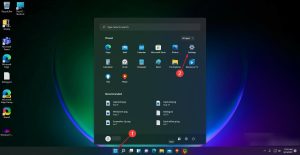

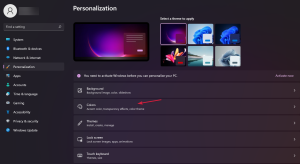
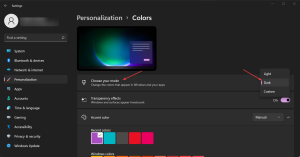
Leave A Comment?